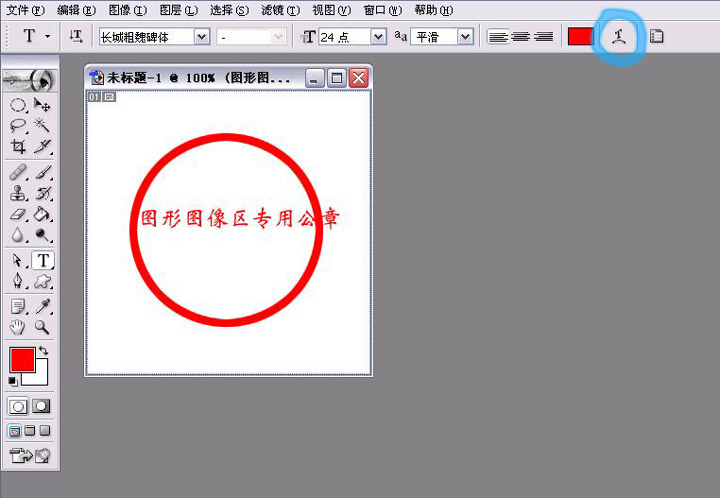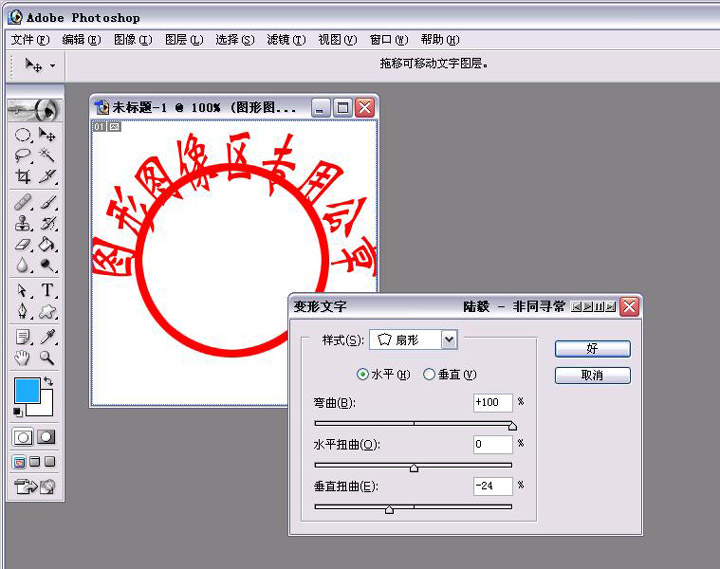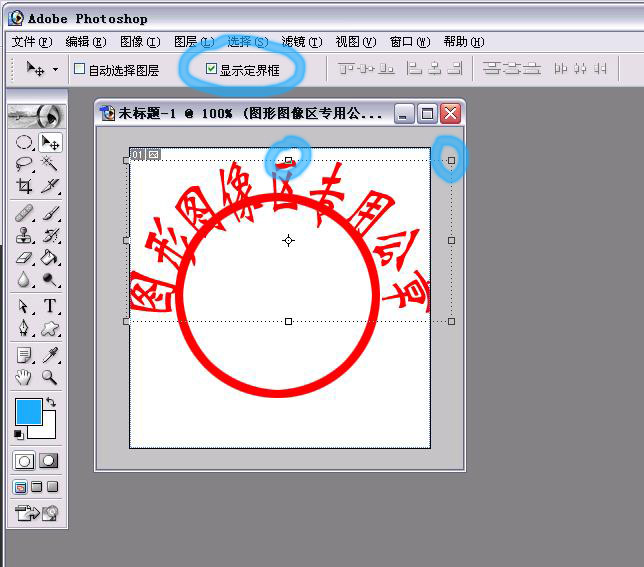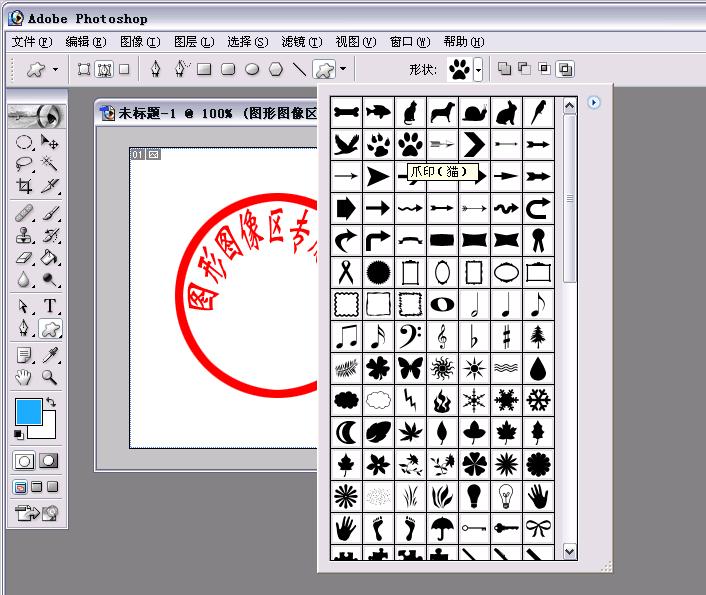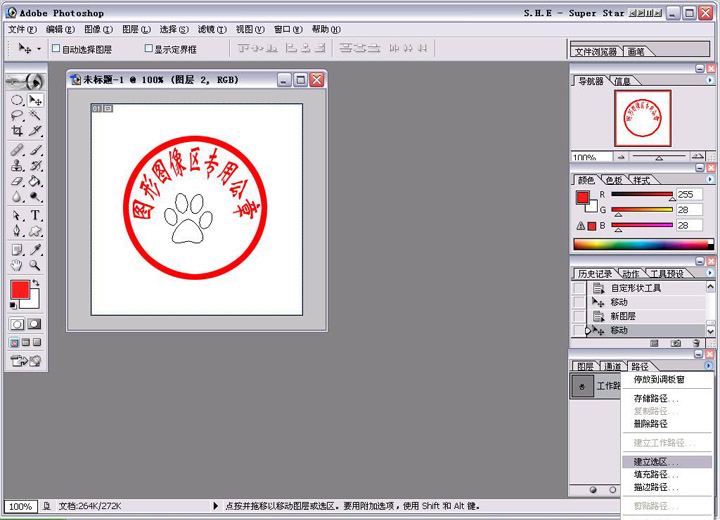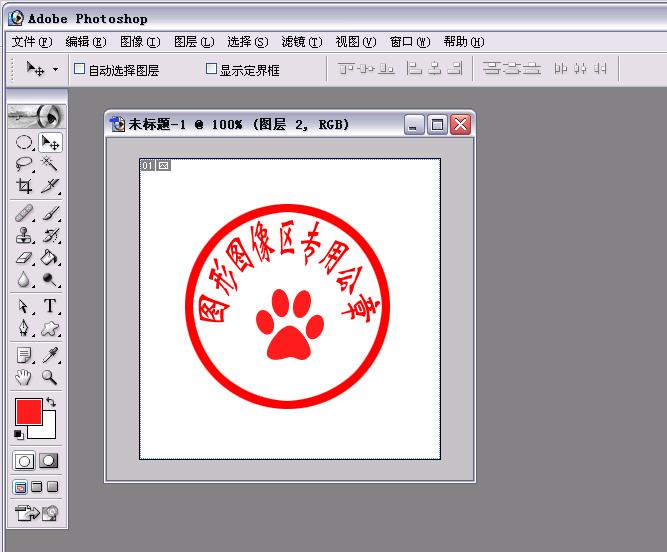印章制作
日期:2013-09-07 浏览次数:20761 次
1、新建一个文件,宽和高都为300。新建一个层,选择椭圆选框工具,按住Shift,在新层上画一个正圆。
拖动文字周围的八个控制点调整文字大小并放入圆圈内。然后点确定(如图)
5、新建一个图层,选择“自定义形状工具”,选择一个自己喜欢的形状画出来。
在路径调板窗口选择“建立选区”,就用默认值,点确定。
6、用“油漆桶工具”填充选区,然后移动到理想的地方,取消选区。(如图)
7、隐藏背景图层,选择“合并可见图层”。这可以算是做成了,但不像真的,还要加两种特殊效果。
8、旧印章效果:选择 滤镜——素描——撕边,参数如图,然后确定
9、钢印效果:选择 图层样式——混合选项,参数如图
|
免责声明: 本文仅代表作者个人观点,与爱易网无关。其原创性以及文中陈述文字和内容未经本站证实,对本文以及其中全部或者部分内容、文字的真实性、完整性、及时性本站不作任何保证或承诺,请读者仅作参考,并请自行核实相关内容。